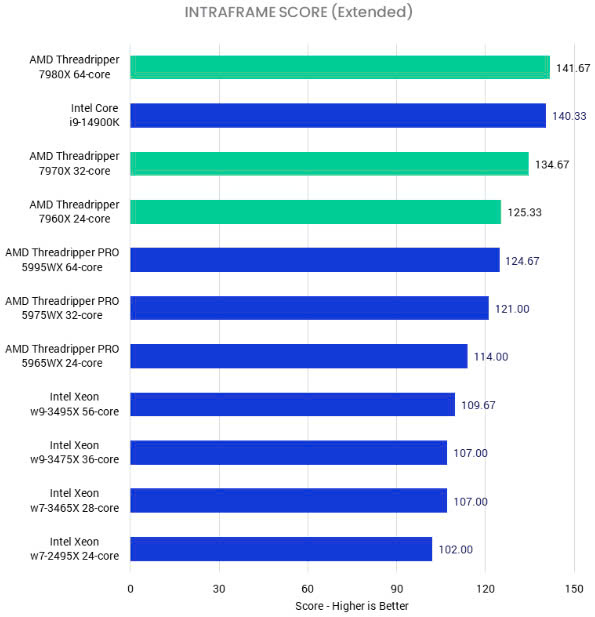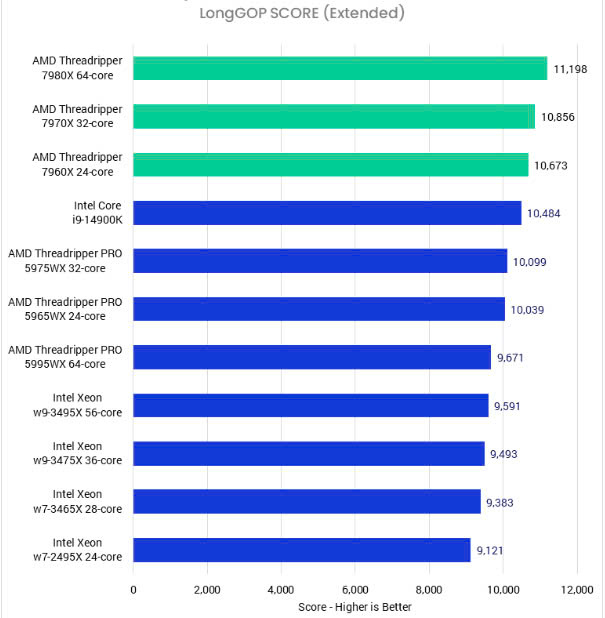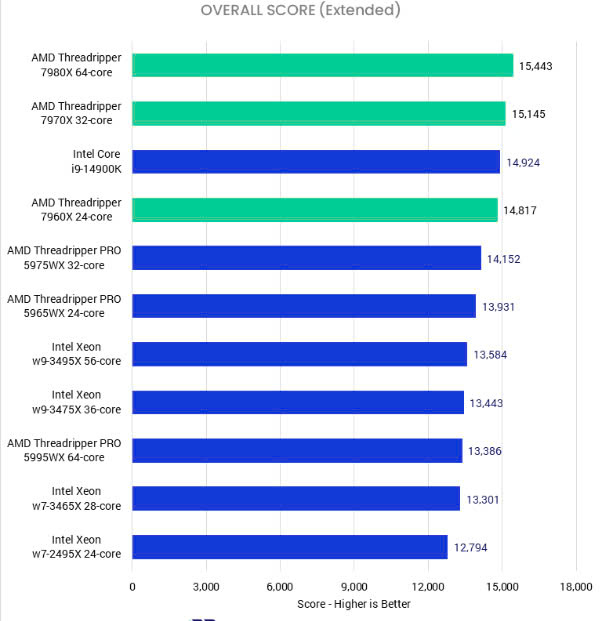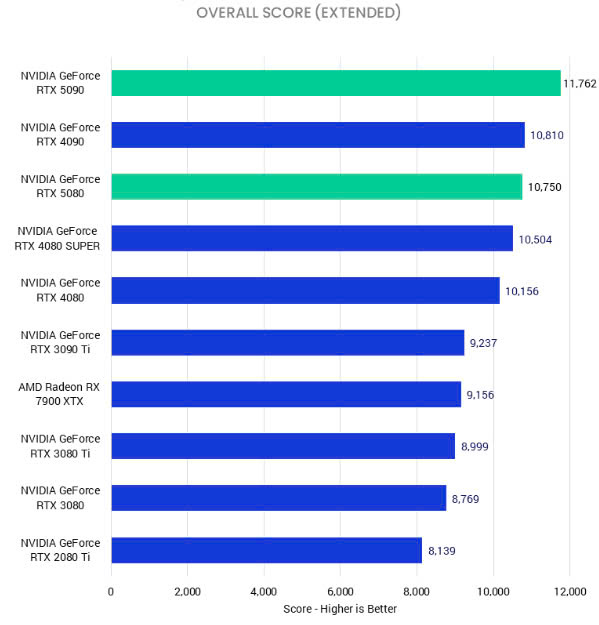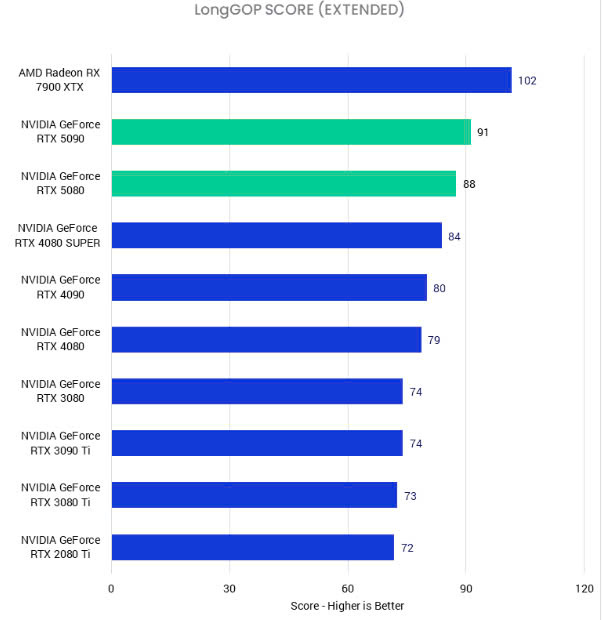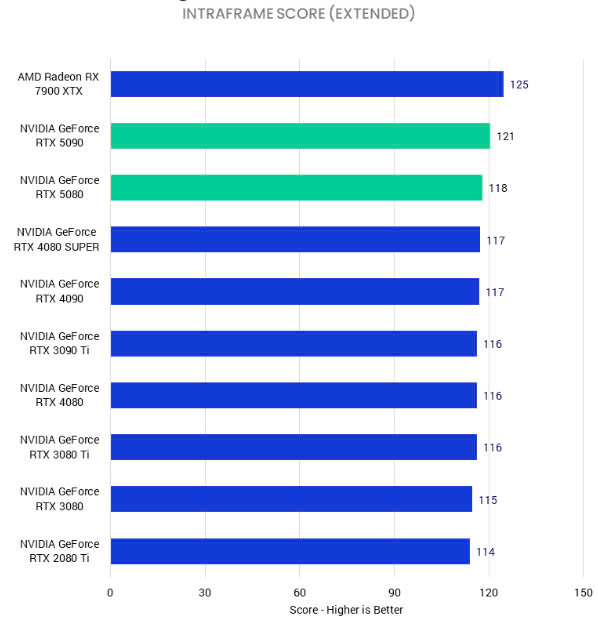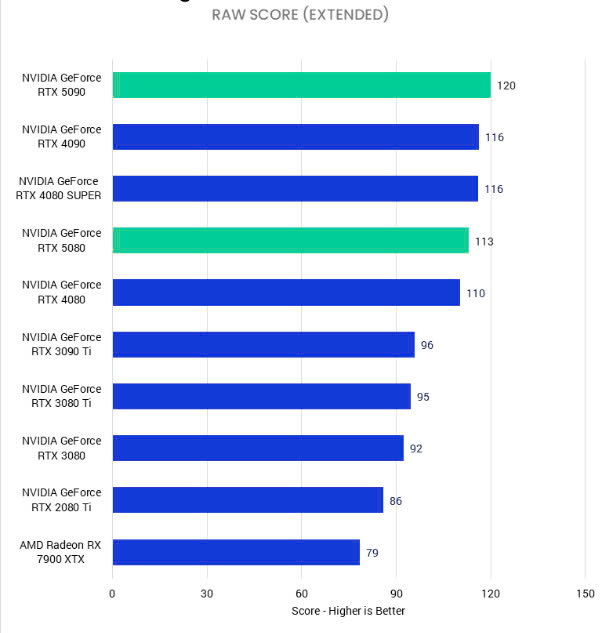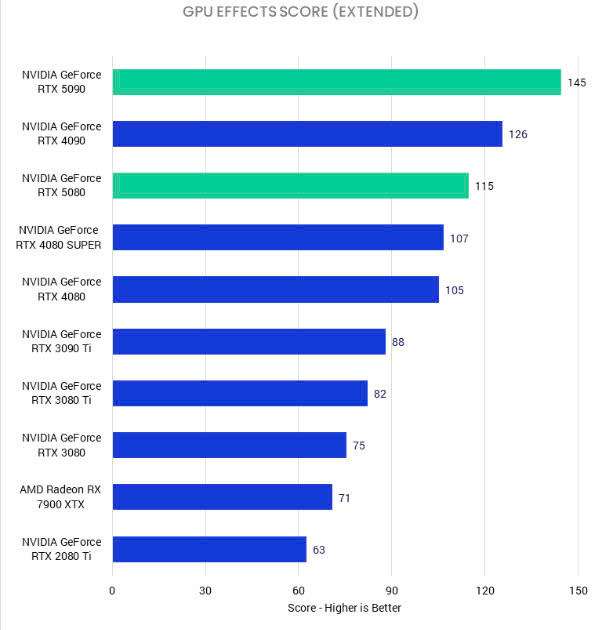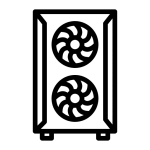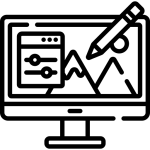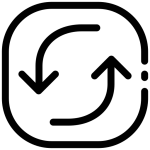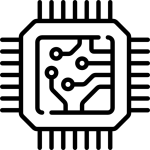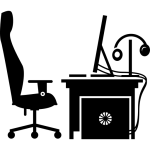CẤU HÌNH PC LÀM ADOBE PREMIERE PRO
Adobe Premiere Pro là phần mềm chỉnh sửa và sáng tạo video chuyên nghiệp do hãng phần mềm Adobe phát triển. Từ những clip ngắn cho đến video Youtube hay những bộ phim bom tấn, tất cả đều có thể tạo nên bởi phần mềm này. Nên chọn cấu hình pc làm Premiere Pro như thế nào tốt nhất? Bài viết tổng hợp dưới đây PC79 sẽ mang lại cho bạn thông tin cơ bản để hiểu rõ hơn.
CẤU HÌNH PC LÀM ADOBE PREMIERE PRO
Giống như hầu hết các phần mềm khác, Adobe cũng đã đưa ra một số yêu cầu về phần cứng cơ bản để khởi chạy Premiere. Tuy nhiên, để lựa chọn được một cấu hình máy tính dựng phim bằng Premiere phù hợp, ngoài những yêu cầu của nhà cung cấp phần mềm thì nhu cầu sử dụng cụ thể và mức ngân sách đầu tư cũng là những yếu tố quan trọng mà bạn nên quan tâm.
Trước khi bạn muốn mua một bộ PC dùng cho công việc làm với Premiero Pro, PC79 khuyên bạn hãy xác định rõ những điều quan trọng và cần thiết ảnh hưởng đến hiệu năng của phần mềm, từ đó có lựa chọn phù hợp:
- Mức độ sử dụng Premiere cho công việc ở level nào? Bạn là newbie đang học hay mới làm quen với phần mềm này? Hay bạn đã là Pro-User đã sử dụng thành thạo phần mềm và thực hiện những project chuyên sâu với mức độ hiệu ứng và chất lượng file cao cấp.
- Các tác vụ chính trong công việc của bạn khi sử dụng Premiere là những tác vụ nào? Bạn chỉ thuần dựng, cắt ghép, edit video cơ bản? Hay bạn dùng phần mềm chỉ để Render – xuất file ra video hoàn chỉnh? Hay cả hai, nếu vậy thì đâu là tác vụ chính mà bạn sử dụng?
- Bạn sẽ sử dụng Premiere với source footage đầu vào có quy chuẩn như thế nào? Chỉ là file phổ biến với định dạng H264, H265 với độ phân giải 4K đổ lại cùng 8 bit màu? Hay bạn làm việc với các source raw xuất trực tiếp từ các máy quay cao cấp với 10 bit trở lên, độ phân giải 4K trở lên?
- Mức độ hiệu ứng của bạn dùng với Premiere Pro như thế nào? Chuyển cảnh, âm nhạc, chỉnh màu đơn giản? Hay bạn sử dụng các hiệu ứng kỹ xảo VFX chuyên nghiệp, grading màu cao cấp, kết hợp 3D modeling/ Animation?
- Ngoài sử dụng Premiere cho công việc editing, chỉnh sửa video, bạn còn sử dụng kết hợp với các phần mềm khác không? Như Adobe After Effects, Cinema4D, Unreal Engine…?
- Cuối cùng, mức ngân sách dự kiến trong khả năng tài chính để bạn đầu tư được cho một bộ PC làm với Premiere là bao nhiêu?
1 - CPU (BỘ XỬ LÝ TRUNG TÂM)
Bộ xử lý (hoặc CPU) là một trong những phần quan trọng nhất của cấu hình PC làm Premiere Pro. Mặc dù việc hỗ trợ GPU giúp tăng hiệu suất phần mềm đang tăng lên, nhưng hiện tại lựa chọn CPU của bạn thường sẽ tạo ra tác động lớn hơn nhiều đến hiệu năng làm việc.

CPU nào tốt nhất cho Premiere Pro?
CPU tốt nhất cho Premiere Pro phụ thuộc rất nhiều vào những gì bạn sẽ làm và ngân sách của bạn. Đối với khối lượng công việc chủ yếu sử dụng H.264 và H.265 (HEVC), Core i9 14900K hoặc CPU mới ra mắt Core Ultra 9 285K của Intel có hiệu năng tuyệt vời – nhờ công nghệ Intel QuickSync tích hợp – và có mức giá rất hợp lý. Mặt khác, khi làm việc với những Footage từ máy RED hoặc các file RAW nặng từ các máy quay xịn. Threadripper 7970X và 7980X của AMD đứng đầu bảng xếp hạng. Và khi các mẫu CPU mới ra mắt, những mẫu CPU này có thể bị soán ngôi, vì vậy hay theo dõi PC79 để khi có những dòng CPU mới ra mắt chúng tôi sẽ test đánh giá và cho ra những lời khuyên tiếp theo cho các bạn.
Nhiều nhân thực CPU có làm cho Premiere Pro nhanh hơn không?
Ở một mức độ nhất định, CPU nhiều nhân hơn sẽ cải thiện hiệu năng mặc dù điều này đúng với việc Render, export hơn là để Edit và Preview real time. Tuy nhiên, Premiere Pro không hỗ trợ nhiều nhân thực của CPU mà chỉ giới hạn ở 6-8 nhân thực nên những CPU có số nhân thực cực cao như PC Dual Xeon thường có hiệu năng kém hơn CPU thông thường rất nhiều. Chủ yếu bởi vì xung nhịp đơn nhân của Xeon quá thấp.
Premiere Pro có hoạt động tốt hơn với CPU Intel hoặc AMD không?
Hiện tại, AMD mạnh hơn về hiệu năng Live Playback và export trên Premiere Pro trong hầu hết các trường hợp. Tuy nhiên khi chọn cấu hình máy tính cho Adobe Premiere thì CPU Core của Intel (đặc biệt là các mẫu Thế hệ thứ 12 mới) là những lựa chọn tuyệt vời vì chúng có hiệu năng gần với CPU AMD Ryzen. Intel Quicksync cũng hỗ trợ xử lý các footage với codec H.264 và HEVC thay vì dựa vào GPU để thực hiện các tác vụ này. Điều này giúp giải phóng GPU để GPU có thể xử lý các hiệu ứng tăng tốc GPU (GPU-accelerated),Debayer R3D footage,..…
2 - GPU (CARD ĐỒ HỌA)
Card đồ họa (VGA) đóng vai trò rất quan trọng trong quá trình dựng và render video bằng Adobe Premiere Pro. Premiere Pro tận dụng sức mạnh GPU để tăng tốc xử lý hiệu ứng, timeline playback và xuất video.

Premiere Pro được hưởng lợi rất nhiều từ việc sử dụng GPU, nhưng GPU nào là tốt nhất tùy thuộc vào số lượng hiệu ứng tăng tốc GPU (GPU-accelerated) mà bạn sử dụng và liệu bạn có thường xuyên export file ra các chuẩn định dạng H.264/HEVC hay không. Đối với hầu hết người dùng, không có nhiều sự khác biệt giữa các GPU NVIDIA khác nhau ngay cả khi bạn sử dụng các GPU của thế hệ cũ ví dụ như GTX 10Series, RTX 20Series. Tuy nhiên, bạn sử dụng càng nhiều hiệu ứng tăng tốc GPU (GPU-accelerated) và bạn muốn xuất sang H.264/HEVC càng nhanh thì lợi ích khi sử dụng các GPU đời mới là rất rõ. Về giá thành thì GeForce RTX 4080 khá cao nhưng bù lại thì đây lại là một lựa chọn rất đáng tiền nếu bạn có đủ kinh phí – và tất nhiên RTX 4090 là mạnh nhất và cũng đắt nhất.
Các hiệu ứng hỗ trợ tăng tốc GPU này được biểu thị như sau:

Ngoài ra, kể từ phiên bản Premiere Pro 14.2, Adobe đã bổ sung hỗ trợ tăng tốc phần cứng dựa trên GPU khi encode (Render) sang H.264 / H.265 có thể giảm thời gian export lên đến 5 lần! Và kể từ Premiere Pro 14.5, Decode H.264 / HEVC (chủ yếu để Live Playback) giờ đây cũng có khả năng tận dụng GPU của bạn.
GPU (card đồ họa) nào tốt nhất cho Premiere Pro?
Đối với hầu hết người dùng, không có nhiều sự khác biệt giữa các GPU NVIDIA khác nhau ngay cả khi bạn sử dụng các GPU của thế hệ cũ ví dụ như GTX 10Series, RTX 20Series. Tuy nhiên, bạn sử dụng càng nhiều hiệu ứng tăng tốc GPU (GPU-accelerated) và bạn muốn xuất sang H.264/HEVC càng nhanh thì lợi ích khi sử dụng các GPU đời mới là rất rõ. Về giá thành thì GeForce RTX 5080 khá cao nhưng bù lại thì đây lại là một lựa chọn rất đáng tiền nếu bạn có đủ kinh phí – và tất nhiên RTX 5090 là mạnh nhất và cũng đắt nhất.
Premiere Pro cần bao nhiêu VRAM (bộ nhớ VGA)?
Ngoài sức mạnh của GPU, khi chọn cấu hình máy tính cho Adobe Premiere Pro nên lưu ý VGA phải có đủ VRAM cho các project của bạn. Điều này có thể thay đổi dựa trên độ dài và độ phức tạp của project, nhưng nói chung, chúng tôi khuyên bạn nên có ít nhất số lượng VRAM sau đây tùy thuộc vào độ phân giải của project:
| Độ phân giải Project | 1080p | 4K | 6K | 8K + |
| Dung lượng VRAM tối thiểu | 4GB | 8GB | 12GB | 16GB + |
Nhiều GPU sẽ cải thiện hiệu suất trong Premiere Pro?
Mặc dù về mặt kỹ thuật, Premiere Pro có thể sử dụng nhiều VGA cùng một lúc, nhưng chúng tôi đã thấy mức tăng hiệu năng cực kỳ nhỏ và không đáng kể so với số tiền bỏ ra khi làm như vậy. Trong hầu hết mọi trường hợp, bạn sẽ thấy hiệu năng làm việc cao hơn với một VGA cao cấp hơn là nhiều VGA thấp hơn. (Ví dụ 1 VGA 3080 bao giờ cũng tốt hơn 2 VGA 3060)
Build PC làm Premiere Pro có cần VGA Quadro không?
Premiere Pro hoạt động tốt với VGA Quadro, nhưng VGA GeForce sẽ là lựa chọn tốt hơn không chỉ có giá cả phải chăng hơn nhiều mà còn phù hợp và có hiệu năng cao hơn VGA Quadro. Tuy nhiên, có hai lợi ích chính khi sử dụng card màn hình Quadro – chúng có nhiều VRAM hơn (đôi khi hữu ích cho những công việc 8K) và chúng đáng tin cậy hơn một chút về lâu dài. Đối với hầu hết người dùng, những lợi ích này không xứng đáng với chi phí cao hơn đáng kể, vì vậy PC79 khuyên bạn nên sử dụng VGA GeForce trong cấu hình máy tính cho Premiere.
Premiere Pro có chạy tốt hơn với NVIDIA hoặc AMD không?
Đối với Premiere Pro, chúng tôi đã thấy hiệu suất cao hơn liên tục với VGA NVIDIA GeForce / Quadro so với VGA AMD Radeon / Radeon Pro có giá tương đương. Do đó, chúng tôi thực sự khuyên bạn nên sử dụng VGA NVIDIA cho Premiere Pro.
Làm cách nào để nhận hỗ trợ hiển thị HDMI hoặc SDI 10-bit cho Premiere Pro?
Mặc dù tất cả các VGA trong PC Premiere Pro của chúng tôi đều hỗ trợ hiển thị 10 bit, nếu lo ngại về độ chính xác màu sắc bạn nên sử dụng thẻ Blackmagic Decklink Mini Monitor 4K hoặc Studio 4K 6G-SDI PCI-E. Những Card Extension này được thiết kế đặc biệt để truyền tín hiệu video không bị thay đổi đến màn hình của bạn, dẫn đến chất lượng video và màu sắc tốt nhất có thể. Lưu ý rằng bạn sẽ cần một màn hình chuyên dụng, có độ chính xác cao có khả năng xử lý FPS và độ phân giải của footage để tận dụng tối đa những card extension này.
3 - RAM (BỘ NHỚ TẠM)
Mặc dù dung lượng RAM chính xác mà bạn cần sẽ phụ thuộc vào độ dài, codec và độ phức tạp project của bạn, nhưng đối với cấu hình PC làm Adobe Premiere Pro, dung lượng RAM tối thiểu là 32GB. Tuy nhiên, việc sử dụng bộ nhớ trong Premiere Pro có thể nhanh chóng tăng lên, vì vậy điều quan trọng là bạn phải đảm bảo có đủ RAM hệ thống. Hãy nhớ rằng nếu bạn thường xuyên làm việc với nhiều chương trình cùng một lúc, bạn có thể muốn có nhiều RAM hơn trong hệ thống của mình vì mỗi chương trình sẽ cần một phần RAM riêng.

Premiere Pro cần bao nhiêu RAM?
Dưới đây là bảng đề nghị về ram dựa trên độ phân giải :
| Độ phân giải của Footage | 1080P/2K | 4K | 6K | 8K | 12K |
| Dung lượng RAM tối thiểu | 64GB | 96GB | 128GB | 192GB | 256GB |
4 - Ổ CỨNG (BỘ NHỚ TẠM)
Ổ cứng lưu trữ dữ liệu thường bị bỏ qua khi build pc edit video. Mặc dù CPU hoặc card đồ họa có thể là thứ thực hiện tất cả quá trình xử lý, nhưng nếu bộ nhớ của bạn không thể theo kịp thì tốc độ của các thành phần đó thì sẽ giảm hiệu năng công việc.

Ổ cứng nào là tối ưu cho Premiere Pro?
Hiện nay có 3 loại ổ cứng phổ biến thường được sử dụng cho các dòng máy workstation: HHD, SSD và NVMe:
- Ổ cứng HDD: có tốc độ truyền tải dữ liệu thấp nhất nhưng giá thành trên dung lượng lại rất rẻ so với 2 dòng còn lại. Khả năng lưu trữ dữ liệu an toàn trong thời gian dài, tuy nhiên kích thước lại khá to nên hạn chế ở nhiều loại vỏ case khi lắp với số lượng nhiều.
- Ổ cứng SSD: có tốc độ truyền tải dữ liệu nhanh hơn nhiều lần so với HDD nhưng bù lại chi phí sẽ cao hơn. Loại ổ cứng này mang lại hiệu năng xử lý dữ liệu tốt đối với nhiều tác vụ như cài đặt Hệ điều hành, các ứng dụng, game, lưu trữ source media và các project.
- Ổ cứng NVMe: có tốc độ truyền tải dữ liệu rất nhanh, vượt trội so với SSD (gấp 12 lần) và HDD. Chính vì thế mà giá thành của ổ cứng NVMe cũng cao hơn so với 2 loại ổ cứng trên. Tuy nhiên, NVMe có chuẩn giao tiếp cao cấp, đòi hỏi dòng mainboard tương thích thì mới sử dụng được, hoặc sử dụng được tối đa hiệu năng.
Theo đó, lựa chọn tối ưu nhất cho các máy tính đồ họa làm video editing là các ổ cứng dòng NVMe.
Trên đây là một số đề xuất cấu hình pc làm Premiere Pro chạy tốt. Nếu bạn đang có nhu cầu sở hữu những bộ máy tính chuyên để làm việc đồ họa, hãy liên hệ ngay đến Hotline: 0868 792 992. Hãy tìm hiểu thật kỹ lưỡng và cẩn trọng trước khi chọn mua máy tính cho bản thân nhằm tránh các trường hợp build cấu hình không phù hợp nhé.